デフォルトでは、Windowsはプログラムを「通常の」ウィンドウサイズで開きます。つまり、その寸法は画面全体に表示されません。ユーザーは右上隅の中央のアイコンをクリックすることでウィンドウのサイズを簡単に最大化できますが、プログラムを起動するたびにアクションを繰り返す必要がありません。Windowsにプログラムを最大化モードで開かせるには、以下の両方のセクションの手順を実行します。
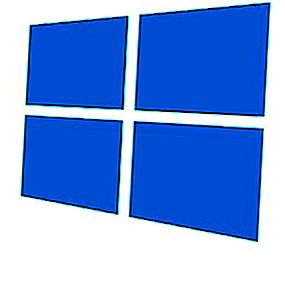
免責事項
次の手順は、Windowsプログラムのショートカットでのみ機能します。ショートカット以外のアイコンでは機能しません。
プロパティメニューへのアクセス
プログラムを最大化して開く前に、そのプログラムの[プロパティ]ウィンドウにアクセスする必要があります。このプロセスは、ショートカットアイコンの場所によって多少異なります。
デスクトップショートカットアイコン:ショートカットアイコンを右クリックして、表示されるドロップダウンメニューから[プロパティ]を選択します。

タスクバーのショートカットアイコン:これらのアプリケーションを最大化した状態で強制的に開くには、追加の手順が必要です。
Windowsタスクバーのショートカットアイコンを右クリックして、プログラム自体を右クリックします。

- 表示されるメニューで、[プロパティ]を選択します。

発売時にプログラムを最大化
- [プロパティ]ウィンドウで、[ショートカット]タブ(A)をクリックします。
- [実行:]セクションを見つけて、右側の下向き矢印(赤い丸)をクリックします。
- 表示されるドロップダウンメニューで、[最大化](B)を選択します。
- [適用](C)、[OK](D)の順にクリックします。

